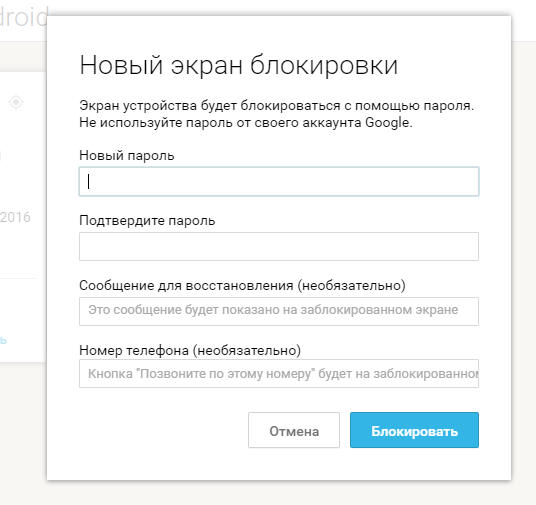В жизни случается всякое, бывает, что телефон блокируется в самый неподходящий момент. Мобильные аппараты корейского производителя Samsung дают пользователю возможность вернуться к заводским настройкам. Вопрос о том, как разблокировать телефон Samsung, разрешается элементарно просто.
Немного о функции защиты
Ваше электронное устройство является индивидуальным средством связи и хранилищем ценной для вас конфиденциальной информации. Поэтому безоговорочно нуждается в функциональной защите. Предусмотренная в телефоне опция автоматической блокировки служит скорее для предупреждения несанкционированного использования аппарата посредством неосознанного нажатия клавиш или момента прижатия. Сотовый телефон Samsung снабжен специально предназначенными для эффективной защиты программными средствами, уровень которых зависит, прежде всего, от модификации телефона и времени, когда был выпущен девайс. Использование нового поколения смартфонов предусматривает привязку технического средства связи к Интернет-аккаунту Google, что, в свою очередь, облегчает многие процессы при эксплуатации устройства. Восстановить доступ к аппарату (сбросить пароль) можно разными способами, о которых и будет рассказано в данной статье.
Итак: "Как разблокировать телефон Samsung с помощью встроенных технических средств аппарата?"
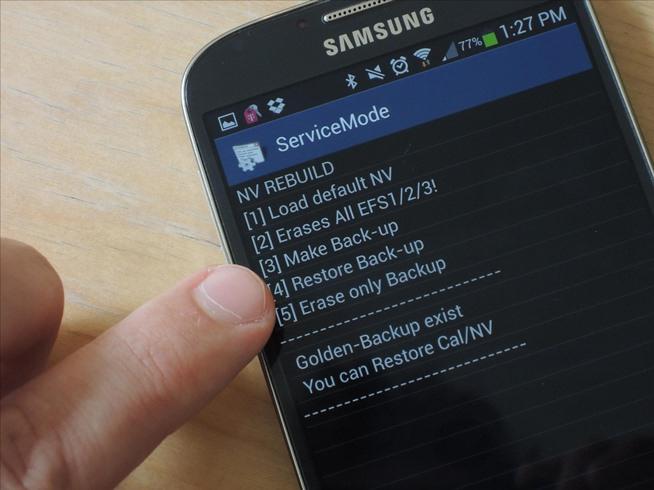
Во-первых, каждый гаджет имеет скрытое инженерное меню, с помощью которого можно произвести full reset, то есть полный сброс. Как правило, такая процедура возвращает телефон в первозданное состояние. Единственным минусом данного действия считается безвозвратная утрата всей информации, находящейся в аппарате (телефонная книга, фото, музыка и др.), так как в процессе сброса будет очищена вся пользовательская область на flash-микросхеме вашего девайса. Для того чтобы практически ответить на вопрос: “Как разблокировать телефон Samsung?”, для разных моделей аппаратов существуют присущие только определенной группе телефонов способы. Например: гаджет под управлением Android OS разблокируется так:
- Выключить смартфон.
- Изъять флеш- и сим-карту.
- Нажать в строго соответствующем порядке 3 клавиши телефона: сначала кнопка «Громкость +», затем «Дом» и наконец «Вкл.».
- После появления логотипа отпустите «Home» и «Vol+».
- В появившемся меню выберите пункт «Wipe data/factory reset», для перемещения используйте «Vol+», для подтверждения - «Home».
- «Wipe cache partition»—следующая строка активации.
- В завершение пройдите на вкладку «Reboot system now», согласитесь на предложение перезапустить аппарат.
- Телефон разблокирован.
Большинство других модификаций можно вернуть к заводским настройкам и сбросить пароль с помощью введенного кода *2767*3855# или *2767*2878#. Стоит отметить, что практически всегда сим-карту требуется из телефона вынимать.
Когда ничего не помогает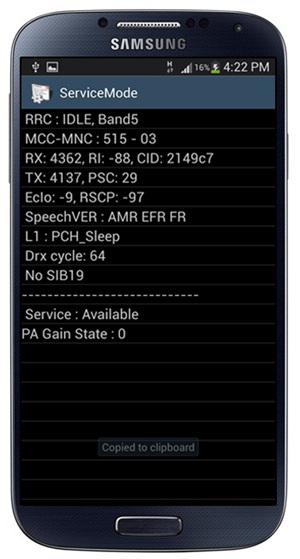
Иногда мобильные агрегаты становятся невероятно капризными, и любые попытки снять ограничение на использование заканчиваются лишь разочарованием. В таких случаях ответом на вопрос о том, как разблокировать телефон Samsung, послужит закономерное обращение в сервисный центр. Безусловно, вы всегда можете воспользоваться специализированными программами, распространяемыми в Интернет-сети абсолютно бесплатно, но стоит отметить, что ваши попытки могут быть бесплодными и ни к чему хорошему не приведут. Неправильное использование такого софта приводит иногда к мгновенному “убиению” программной части мобильного устройства. Поэтому целесообразно позволить разблокировать телефон Samsung специалистам, которые сделают все быстро, профессионально и, безусловно, корректно.
В заключение
Всегда сохраняйте данные об аккаунте и никогда не доверяйте излишне своей памяти. Помните, что бумага - самый надежный источник сохранности информации. Поэтому записывайте ценные пароли и данные учетных записей в специальный ежедневник. Ведь это так просто!
Нередко с нами может случиться непредвиденное и требуется разблокировать смартфон. К примеру, вы забыли пароль, жест Direction Lock, цифровой код доступа, графический ключ.
Безусловно, ситуации можно избежать, если использовать для защиты данных авторизацию по отпечатку пальца в качестве дополнительного способа. Ведь если вы забудете пароль, то пальцы «точно не забудете дома».
Однако, если учетные данные забыты, потребуется разблокировка. И сейчас вы узнаете, как разблокировать Samsung Galaxy S7 и Galaxy S7 Edge, и при этом не потерять все данные.
На самом деле в этом нет ничего сложного. Имеется два способа разблокировки смартфона.
Способы
- С помощью программы Android Device Manager, которая работает с устройствами на базе Андроид.
- С помощью фирменного сервиса от Samsung Find My Mobile, который работает с устройствами корейских производителей.
Первый способ
Чтобы разблокировать s7 с помощью Find My Mobile, надо сделать следующее.
На устройстве аккаунт Samsung заранее и запомните к нему пароль доступа, логин. При первом включении это обычно происходит автоматически.
Кроме этого, чтобы совершить разблокировку, ваше устройство должно быть подключено к WiFi или к сети через мобильного оператора.
Нажмите «разблокировать», после чего путем ввода пароля подтвердите операцию.
После того, как устройство разблокировано, установленные средства контроля доступа отключатся. Просто заново настройте их.
Второй способ
Чтобы разблокировать s7 edge с помощью Android Device Manager, вам понадобится подключение к сети интернет.
Также вы должны помнить свои данные к аккаунту Google, а в настройках безопасности активируйте возможность удаленного управления.
Важно убедиться, что на вашем смартфоне установлена версия ПО «Сервисы Google Play» (не ниже 3.2.25).
Для разблокировки перейдите на сайт сервиса по этой ссылке -https://www.google.com/android/devicemanager?hl=ru, введите данные аккаунта Google.
Если вы зашли в Android Device Manager, примите условия использования этого сервиса.
Выберите «заблокировать или очистить». Переживать не стоит, все данные при этом останутся. Затем выберите «блокировать», установите новый пароль.
Как еще можно разблокировать устройство?
Если вышеперечисленные способы вам не помогли, остается один выход — сделать Hard Reset для обнуления данных. При этом все данные остаются на карте MicroSD и не стоит переживать за их сохранность.
При необходимости обязательного восстановления из основной памяти файлов, если не включены шифрование данные на телефоне, воспользуйтесь специальными утилитами, о которых я вам расскажу в следующих обзорах.
В крайнем случае, можно обратиться в сервисные центры.
Теперь вы знаете, как разблокировать Samsung Galaxy S7 и думаю, у вас не возникнет с этим никаких проблем или неожиданностей.
Галактики S4 является динамической Android смартфон, который был весьма популярен среди любителей смартфонов по всему миру, с момента своего запуска. Одна из трудностей пользователи сталкиваются как разблокировать Samsung Galaxy S4 эффективно. Трубка ценится из-за ее первоклассный особенности и характеристики, Хотя его цена это то, что не является доступным для всех. Таким образом пользователи предпочитают покупать сети заблокирован версии, чем галактики S4 SIM-бесплатно.
Проблема с заблокированного устройства, что, если вы не помните пароль, вы используете, чтобы разблокировать Samsung Galaxy S4, Вы не сможете получить доступ все важные детали в своем телефоне, включая контакты, Календарь, памятки и другие биты информации, которую вы сохранили.
Если вы не можете разблокировать Samsung Galaxy S4, Вам не нужно паники. Безопасный и эффективный способ разблокировать Samsung Galaxy S4 и получить ваши данные.
Есть два варианта, чтобы разблокировать ваш S4. Один с помощью жесткий сброс, а другой скачать Dr.Fone Android программного обеспечения для снятия блокировки экрана .
Преимущества разблокировать Samsung Galaxy S4 с Dr.Fone инструментарий для Android
Этот метод использования Dr.Fone для Android программного обеспечения является очень эффективным и может быть сделано в течение пяти минут. Уникальная Удаление функции блокировки экрана в программном обеспечении имеет различные преимущества таких, как
- Быстрое удаление блокировки экрана
- Удаляет четыре типа блокировки экрана, включая отпечатки пальцев, пароль, PIN-код и шаблон
- Экран блокировки будет удален без каких-либо вреда или повреждения данных в телефоне
- Не требует предварительного технологического ноу-хау, как это легко сделать, кем-либо
- Разблокированный телефон может поддерживать любой тип основных телефонов перевозчиков, таких как AT&T, Verizon, Спринт, T-Mobile etc.
Разблокировать Samsung S4, функция работает для Серии Samsung Note и Tab слишком.
Метод 1: Шаг за шагом руководство, чтобы разблокировать Samsung Galaxy S4 с использованием Dr.Fone инструментарий для Android
Здесь шаг за шагом инструкции, чтобы разблокировать Samsung Galaxy S4 с Dr.Fone для Android программного обеспечения.
Одна важная вещь, что вам нужно обеспечить, прежде чем вы начинаете на эти инструкции, чтобы загрузить программное обеспечение Dr.Fone заранее.
Шаг 1. Запуск программного обеспечения Dr.Fone. Выберите ‘Снятие блокировки экрана ‘ Функция. Запуск программного обеспечения.
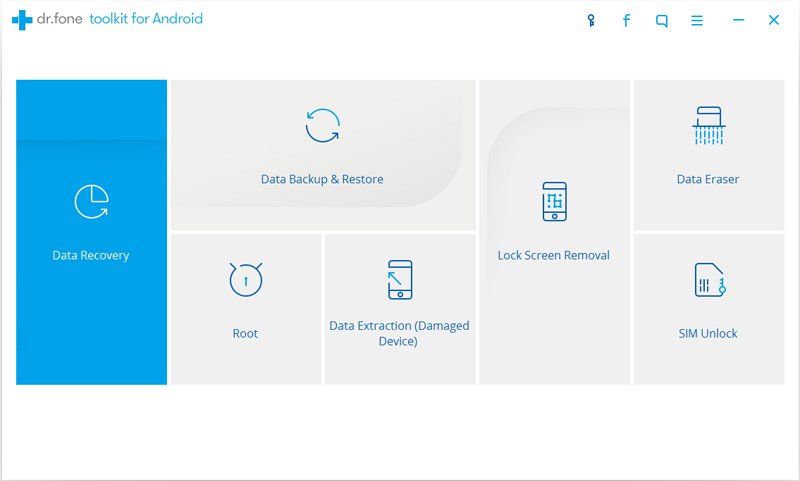
Снятие блокировки экрана на Android функция позволяет легко и быстро удаление PIN, отпечатков пальцев и шаблон пароль блокировки в вашей галактике S4.
Подключите устройство Android и выбрать для ‘Начало ‘ чтобы начать разблокировать процесс Samsung Galaxy S4.
![]()
Шаг 2.
Вы должны теперь войти в режим загрузки. Для этого, Вам необходимо выполнить следующие действия
- 1. Выключите ваш смартфон
- 2. Удерживайте кнопку питания, громкость вниз кнопки и домой вместе
- 3. Теперь нажмите кнопку громкости вверх кнопку и вы войдете в режим загрузки легко.
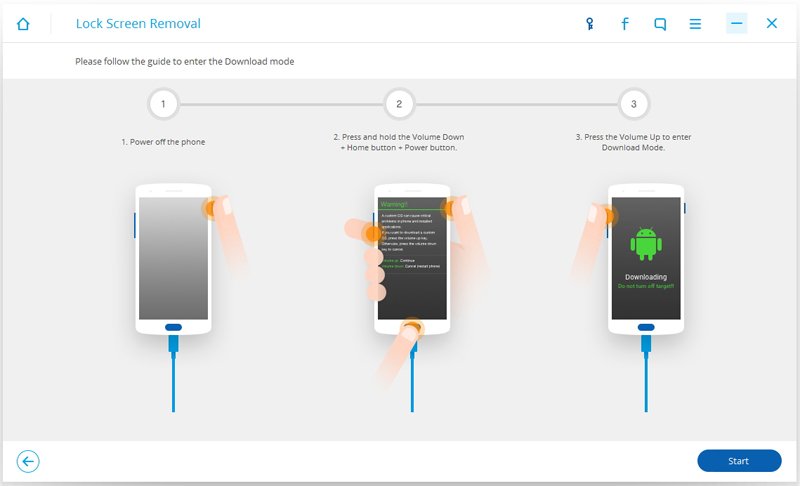
Шаг 3.
Как только вы активируете режим загрузки, будет загружен пакет восстановления. Это займет некоторое время. Вам придется ждать, пока загрузка завершится полностью.
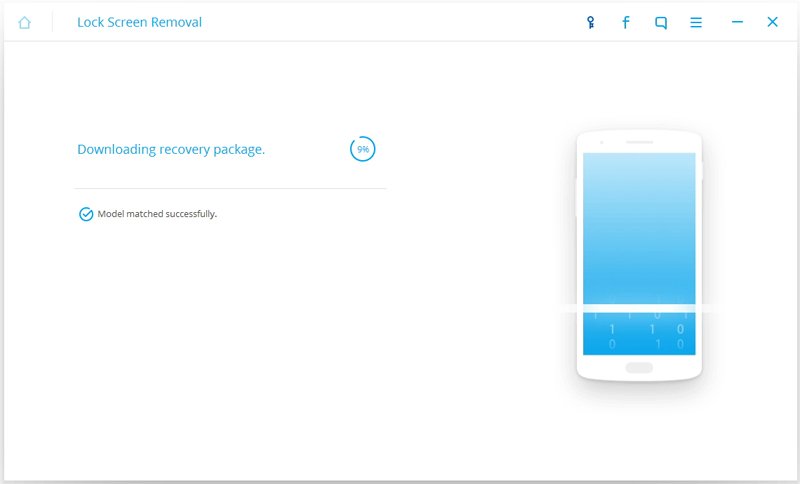
Шаг 4.
После завершения загрузки пакета восстановления, Вы должны начать процесс разблокировки для галактики S4. Этот пакет дает вам преимущество доступа к Android устройства без необходимости ввода пароля. Вы можете увидеть всю информацию в вашем устройстве S4 без каких-либо ограничений.
![]()
Это самый безопасный и наиболее эффективный способ восстановить устройство из заблокированного состояния
.
Метод 2: Жесткий сброс вашего Android устройства, чтобы разблокировать Samsung Galaxy S4
Вам нужно жесткий сброс устройства, потому что заблокированное устройство Samsung S4 имеет одно или несколько из следующих проблем..
- Сенсорный экран вашего устройства не отвечает, ведущих к заблокированной S4, предотвращение использования устройства.
- Если вы не помните пароль или шаблон и хотите, чтобы разблокировать Samsung Galaxy S4.
- Введя неправильный пароль несколько раз подряд может заблокировать устройство и сделать недоступными. Это происходит, когда дети играют с телефоном.
- В случае, если устройство не реагирует, или не реагирует на команды touch.
Резервное копирование важно, прежде чем вы сброс
Завод или жесткий сброс устройства Android неизбежно приводит к потере почти всех сохраненных данных. Так, Лучший способ предотвратить это от случаться, резервное копирование данных в вашем устройстве, Перед началом процесса возврата.
До сброса, Зарядите аккумулятор и резервное копирование всех критически важных данных, как контакты, видео, изображения и др. и возьмите из SD-карты и SIM, Прежде чем вы сделаете сброс.
Поскольку невозможно вернуть данные после того, как вы выполните сброс, необходимо выполнить резервное копирование данных онлайн. Рекомендуется сделать резервную копию на жестком диске, внешнее устройство, средства массовой информации или raid системы. Это будет иметь большую помощь, Если украден дорогие Android устройства, повреждения или потери, как вам будет все ценные данные надежно подкреплены.
Жесткий сброс также является наилучшим вариантом, если вы хотите удалить все личные данные в вашем телефоне, или если телефон вирусной атаки. В случае, если у вас корнями устройства, необходимо создать резервную копию папки EFS, как он содержит важные сведения IMEI.
Резервная копия является мерой предосторожности, которая поможет вам восстановить потерянные данные, Если есть определенные трудности во время сброса, и вы не можете получить данные обратно. Использование Dr.Fone удаления программного обеспечения для Android устройств блокировки экрана проблемы Это идеальное решение для разблокировки его и резервное копирование данных.
Шаг за шагом инструкции для жестких или сброс без использования пароля
Если вы не помните пароль или узор, Эти простые шаги помогут вам сбросить ваш Android устройство легко.
Когда вы вводите неправильный шаблон или пароль более чем четыре или пять раз, устройство попросит вас повторить попытку после 30 секунд. Если вы помните свой пароль, Вы можете ввести его и проблема решена. Если вы потеряли ваш пароль и не может вспомнить его, Вот шаги:
Шаг 1. Введите шаблон разблокировки или пароль до тех пор, пока на экране отображается забыли узор или забыли пароль, которая появляется в нижнем правом краю сенсорного экрана.
Шаг 2. Выберите Забыли пароль Функция.
Вам будет предложено ввести информацию, относящуюся к вашей учетной записи в Google. Введите свой электронный идентификатор.
Разблокировать Samsung Galaxy S4, так чтобы у вас была возможность использовать различные SIM-карты, не самая лёгкая вещь в мире. В США, разблокировка сотовых телефонов на самом деле незаконна, несмотря на неодобрение Белого дома, хотя, в последнее время законопроект продвигается, чтобы сделать это снова законным.
Если вы приобрели Galaxy S4 с контрактом AT & T, T-Mobile, или у другого поставщика GSM, то ваш телефон, вероятно, заблокирован. Хотя некоторые не захотят разблокировать устройство, но большинство операторов сделает это для вас, но только если вы покинете страну или ваш контракт истёк.
Насколько это честно? Если вы действительно отчаянно хотите другую SIM-карту и не хотите ждать, то можно выложить несколько баксов в местном магазине или онлайн, но зачем платить, когда вы можете сделать это бесплатно?
Как разблокировать Samsung Galaxy S4 от оператора
В этом уроке softModder мы собираемся показать вам, как быстро и легко разблокировать Samsung Galaxy S4, модели GT-I9505 и GT-i9500. Если у вас есть другая модель, посмотрите на предупреждение в нижней части этой статьи.
Предупреждение
Прежде чем начать, убедитесь, что вы сделали резервное копирование устройства. Операции с материалом SIM-носителя могут быть рискованными, вы никогда не знаете, что случится. Он может взорваться. Это не наша вина.
Шаг 1
Запустите окно набора номера и введите *#27663368378#, но НЕ нажимайте кнопку вызова. Телефон автоматически перенесёт вас в меню ServiceMode.
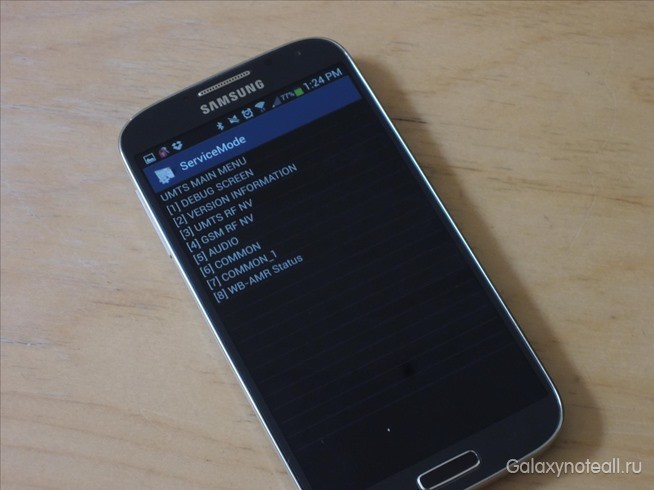
Шаг 2 : Если код не работает…
В случае если при наборе *#27663368378# на вашей модели ничего не происходит, попробуйте ввести *#0011#.
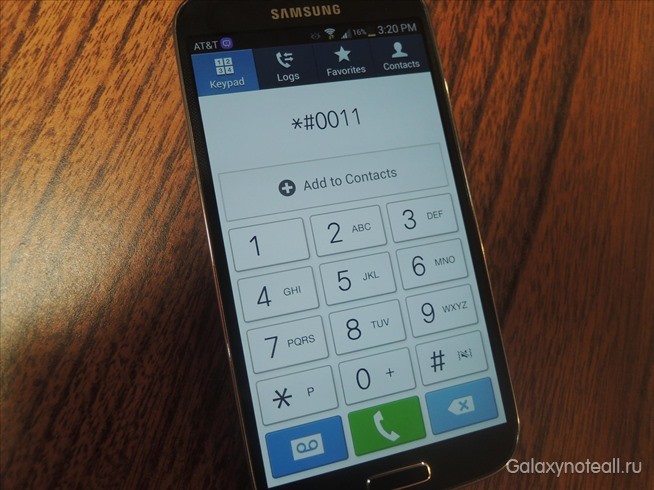
Это приведёт вас к основной информации раздела ServiceMode.
Оттуда, нажмите кнопку меню на устройстве, а затем кнопку назад в меню, а не на вашем телефоне.
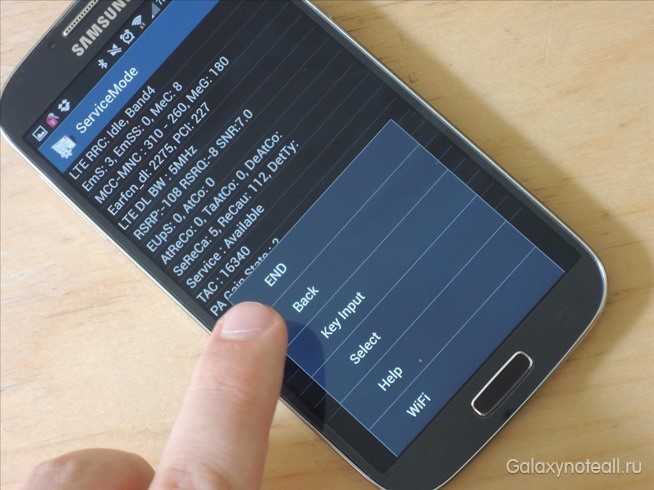
Нажмите на кнопку меню снова, но на этот раз на клавишу телефона.
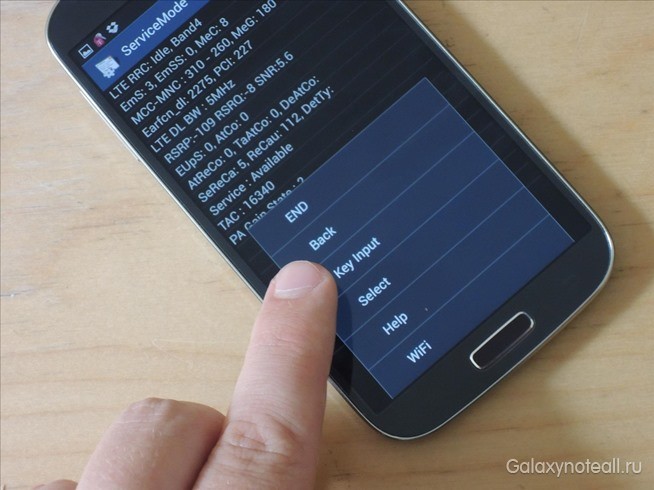
Введите 1 и нажмите кнопку ОК.
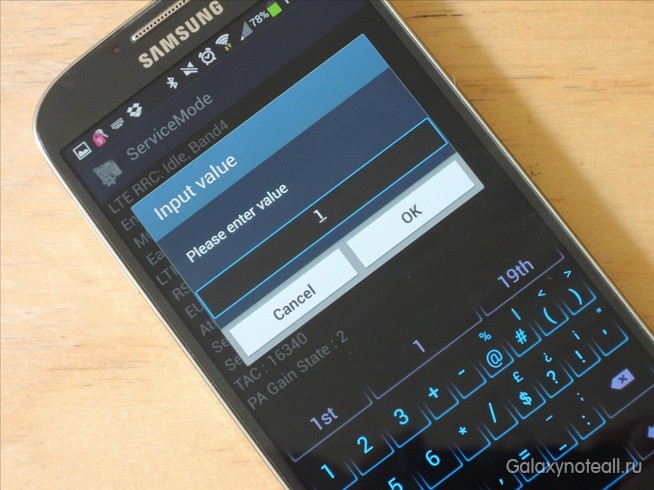
Вау. Намного сложнее, не так ли?
Шаг 3
Теперь вы должны быть в UMTS MAIN MENU ServiceMode. Выберите DEBUG SCREEN.
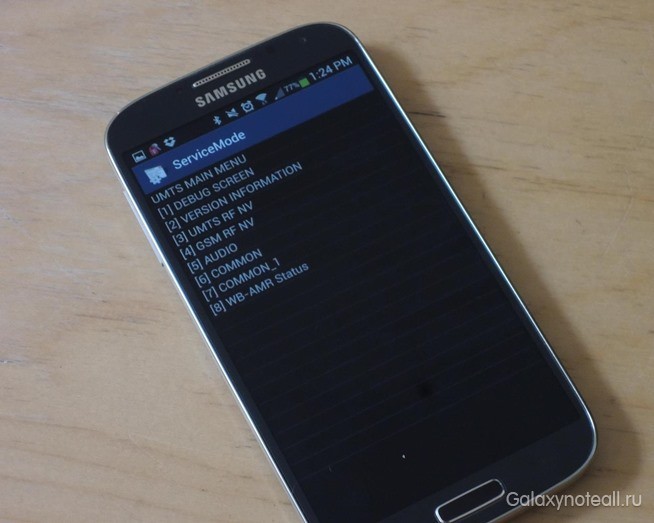
Шаг 4
В DEBUG SCREEN, вы увидите шесть вариантов. Выберите PHONE CONTROL.
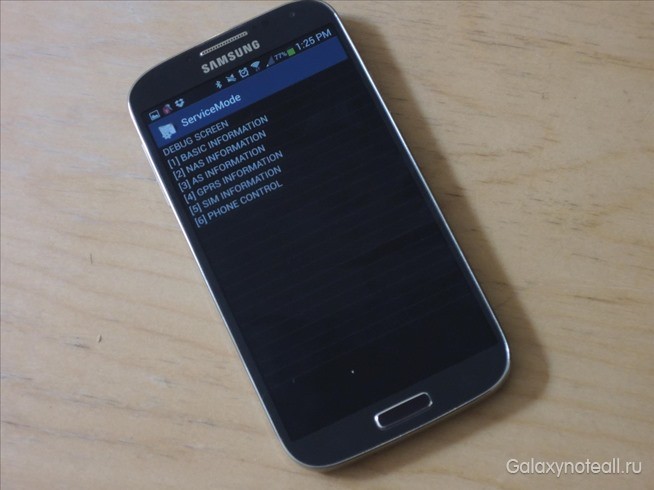
Шаг 5
На экране Phone Control, выберите NETWORK LOCK.
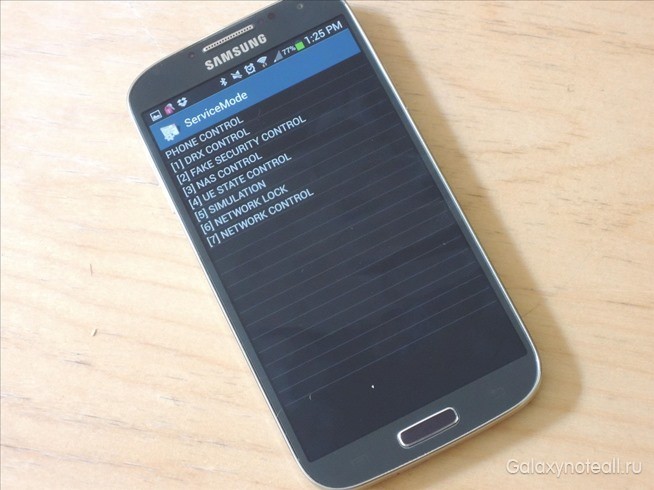
Шаг 6
На следующей странице, вы увидите три варианта. Выберите PERSO SHA256 OFF.
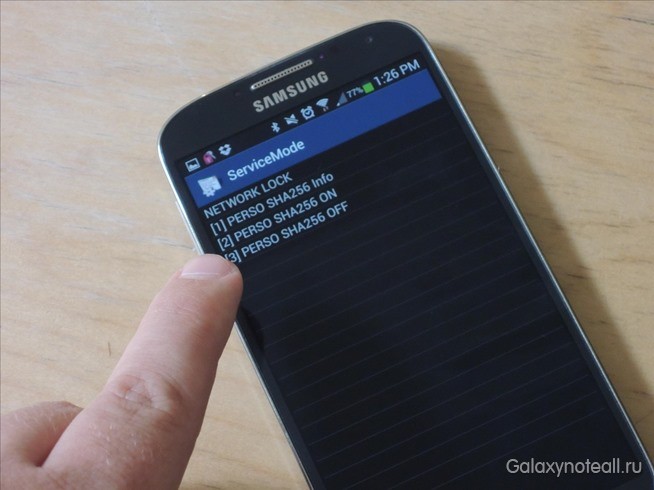
Шаг 7 : Вернитесь в главное меню
Теперь, вернитесь в главное меню, нажав на кнопку меню, а затем клавишу Назад (из меню).
Шаг 8
На UMTS MAIN MENU выберите COMMON.
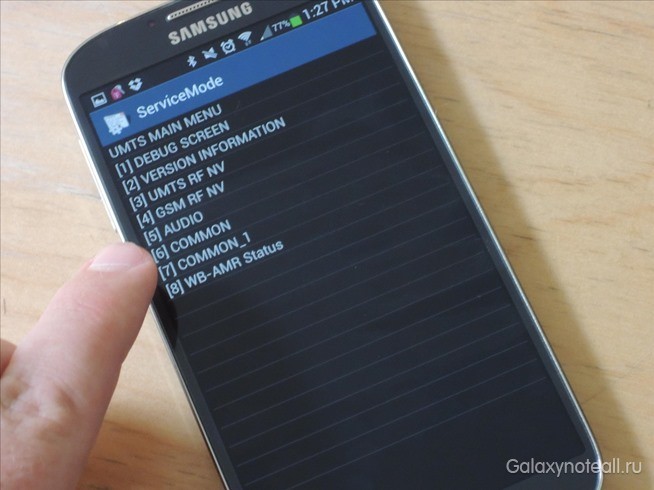
Шаг 9
Теперь, нажмите на NV REBUILD.
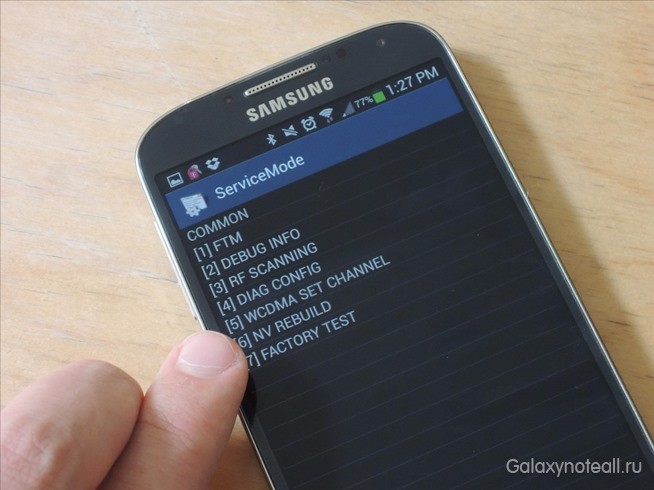
Шаг 10
В итоге телефон уведомит вас о том, что Золотое-Резервное копирование существует. Выберите Restore Back-up.
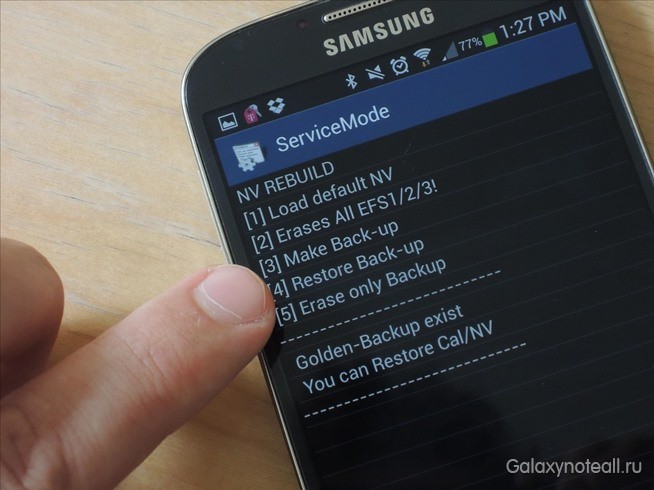
Сегодня мы поговорим о том, как разблокировать Samsung Galaxy S7 и Galaxy S7 Edge, если вы забыли ваш пароль, графический ключ, цифровой код доступа или жест Direction Lock.
В целом во избежание подобной ситуации мы советуем использовать для защиты данных вашего Galaxy S7 авторизацию по отпечатку пальца если не в качестве основного способа, то в качестве дополнительного. Пароль можно забыть, а вот ваши пальцы всегда с вами.
Однако если вы все-таки забыли ваши данные доступа и не сохранили их заранее в надежном месте, возможность разблокировать ваш Galaxy S7 или Galaxy S7 Edge и не потерять все данные по-прежнему существует.
Для того, чтобы разблокировать смартфон, есть два основных способа: с помощью фирменного сервиса от Samsung Find My Mobile (работает только с устройствами корейской компании) и с помощью программы Android Device Manager (работает со всеми устройствами на базе Android).
Как разблокировать Samsung Galaxy S7 с помощью Find My Mobile?
Для того, чтобы использовать сервис Find My Mobile, вам нужно настроить на смартфоне аккаунт Samsung и помнить логин (e-mail) и пароль доступа к нему. Обычно это делается автоматически при первом включении смартфона. Также для выполнения разблокировки ваш Galaxy S7 должен быть подключен к сети через мобильного оператора или через WiFi.
Порядок действий:
- Авторизуемся в сервисе по адресу https://findmymobile.samsung.com/ .
- Дожидаемся обнаружения устройства.
- Переходим в раздел «Разблокировать экран» (нажать на кнопку «Еще» в основном меню).
- Нажимаем на кнопку «Разблокировать» и подтверждаем операцию путем ввода пароля.
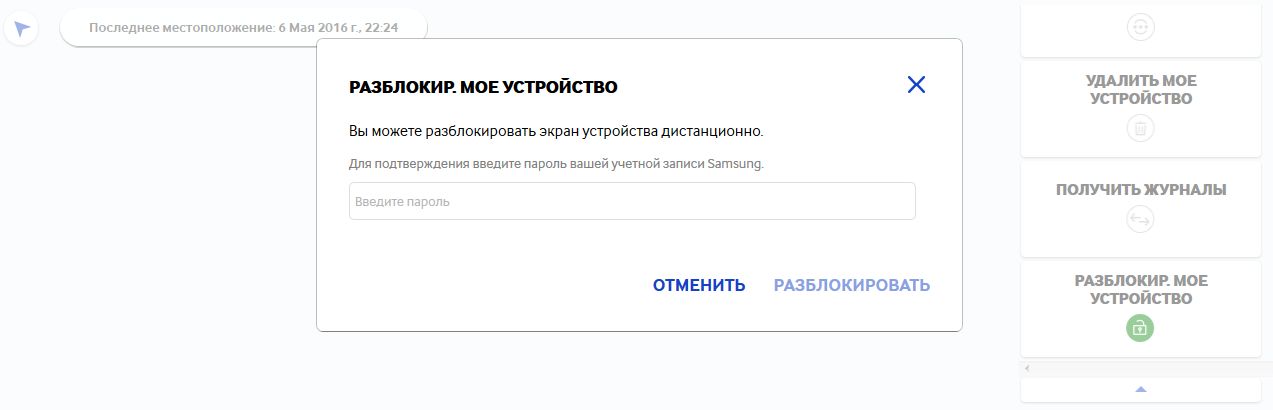
Собственно, все!
После того как вы разблокировали ваш Samsung Galaxy S7 или Galaxy S7 Edge все установленные средства контроля доступа отключаются и вам потребуется настроить их заново.
Данный метод работает со всеми устройствами на базе Android, если они подключены к сети Интернет и вы помните данные доступа к вашему аккаунту Google. Также в настройках безопасности должен быть активирована возможность удаленного управления.
Если вы собрались разблокировать не Galaxy S7 или Galaxy S7 Edge, а другое устройство, то вам нужно убедиться, что на нем установлена версия ПО «Сервисы Google Play» не ниже 3.2.25.
Порядок действий:
- Переходим на сайт сервиса https://www.google.com/android/devicemanager?hl=ru и авторизуемся с данными вашего аккаунта Google, который настроен на смартфоне.
- Если вы заходите в Android Device Manager, вам нужно будет принять условия использования сервиса.
- Выбираем пункт «Заблокировать или очистить». Не бойтесь, данные при этом не сотрутся.
- Выбираем пункт «Блокировать» и устанавливаем новый пароль, с которым затем авторизуемся на смартфоне.